Cum să utilizați Internet Explorer pe Windows 11
Microsoft Windows 11 Microsoft Edge Erou / / November 15, 2021

Ultima actualizare pe
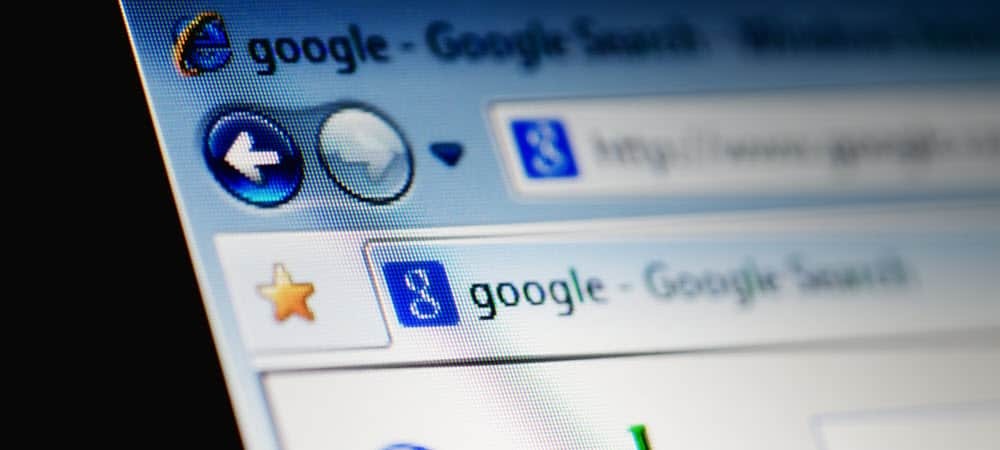
Dacă întâlniți un site web care nu funcționează cu browserul implicit al Windows 11, Microsoft Edge, puteți trece la utilizarea modului IE. Iată cum.
Cu Windows 11, Microsoft a eliminat mai multe aplicații și funcții învechite, inclusiv cele mult urate Internet Explorer. Internet Explorer este un browser vechi și învechit, cu Microsoft se pregătește să retragă complet IE. Cu toate acestea, unele aplicații proprietare și site-uri vechi necesită încă funcționalitatea Internet Explorer pentru a rula.
Când începeți să utilizați Windows 11, Microsoft Edge va apărea automat ca browser implicit. Dacă căutați „Internet Explorer”, nu veți găsi nimic. Singura modalitate prin care activați funcționalitatea Internet Explorer în Windows 11 este să utilizați Modul IE în Microsoft Edge.
Dacă doriți să utilizați Internet Explorer pe Windows 11 folosind Microsoft Edge, iată ce va trebui să faceți.
Cum să utilizați Internet Explorer în Windows 11
Pentru a utiliza modul IE, apăsați
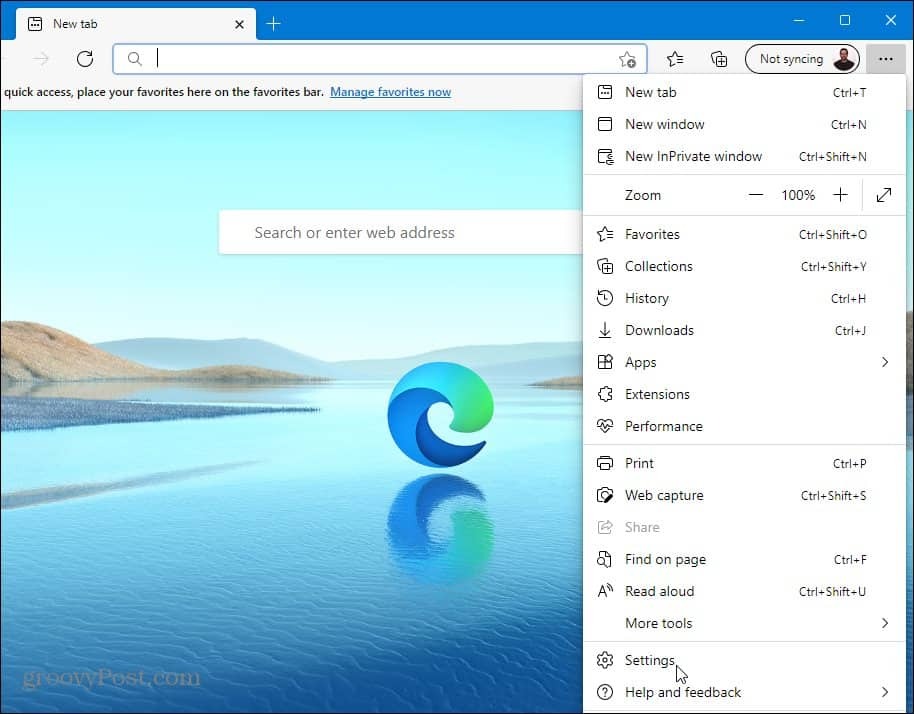
În Setări meniu, faceți clic pe Browser-ul implicit opțiunea din coloana din stânga.
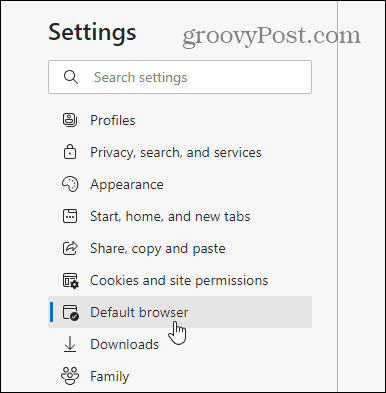
Sub "Compatibilitate cu Internet Explorer„, găsiți „Lăsați Internet Explorer să deschidă site-uri în Microsoft Edge.” Apoi, selectați Numai site-uri incompatibile din meniul drop-down.
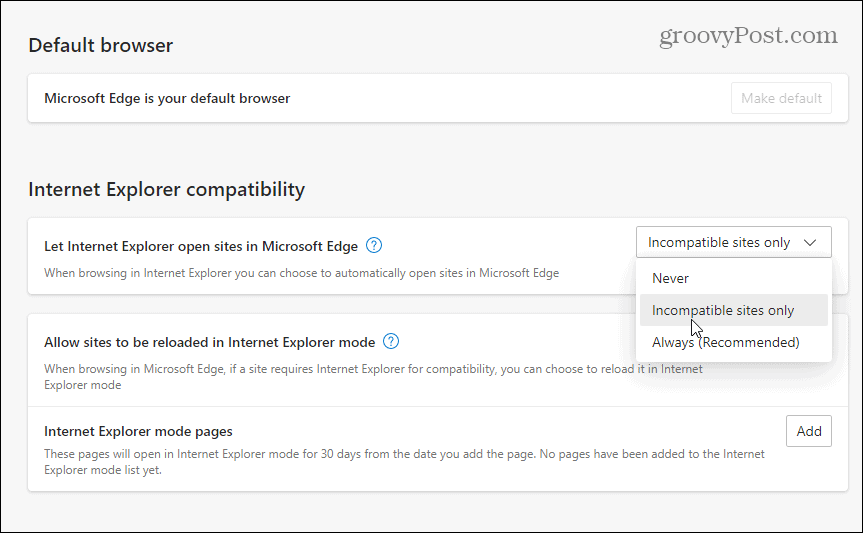
De la "Permite reîncărcarea site-urilor în modul Internet Explorer”, selectați Permite din meniul derulant. Apasă pe Repornire butonul pentru a relansa Edge pentru ca modificările să intre în vigoare.
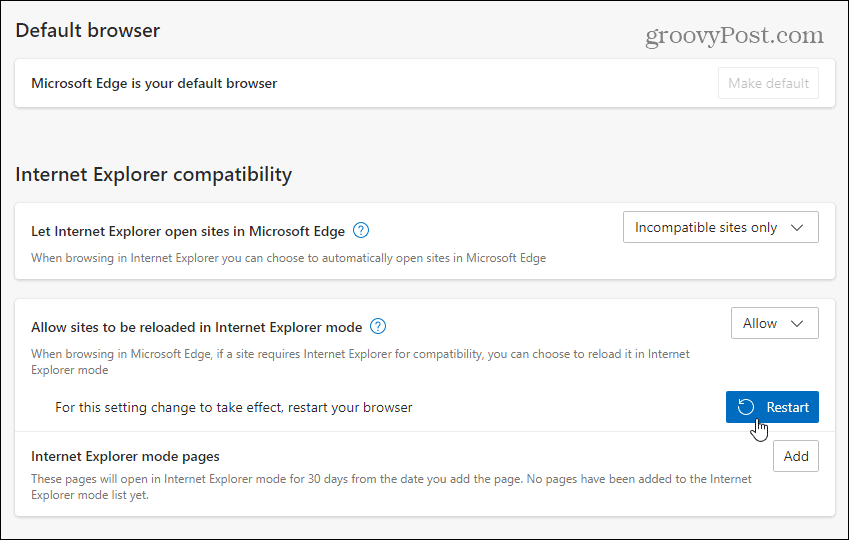
Când browserul se redeschide, site-urile anterior incompatibile cu Microsoft Edge se vor reîncărca automat în modul Internet Explorer.
De asemenea, puteți încărca manual o pagină folosind modul IE în Edge. Pentru a face acest lucru, faceți clic dreapta pe o filă deschisă și selectați Reîncărcați fila în modul Internet Explorer.
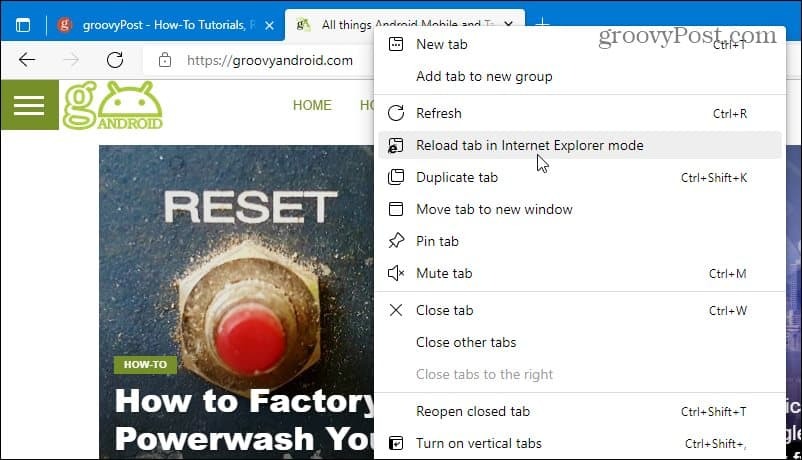
De asemenea, puteți adăuga „Pagini în modul Internet Explorer” care va deschide automat un site în modul Internet Explorer timp de 30 de zile de la data la care îl adăugați.
Pentru a face acest lucru, accesați Setări > Browser implicit în browserul Edge, apoi faceți clic pe Adăuga butonul, apoi introduceți adresa URL a site-ului.
Ca exemplu, aici, groovypost.com este adăugată ca pagină în modul IE, ceea ce înseamnă că Edge va încărca site-ul web folosind modul IE timp de 30 de zile.
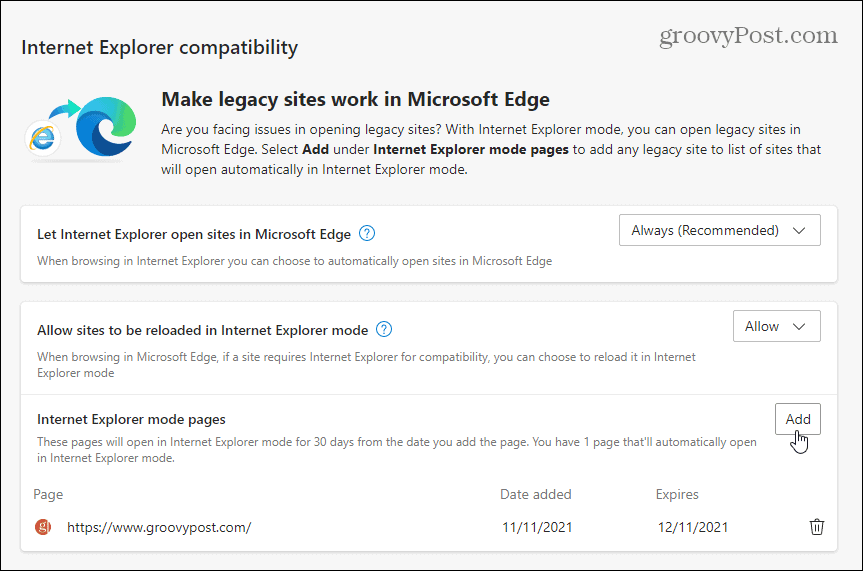
Puteți vedea dacă o pagină este deschisă în modul Internet Explorer verificând mesajul de sub bara de adrese. Veți vedea, de asemenea, pictograma moștenită Internet Explorer 11 în bara de adrese.
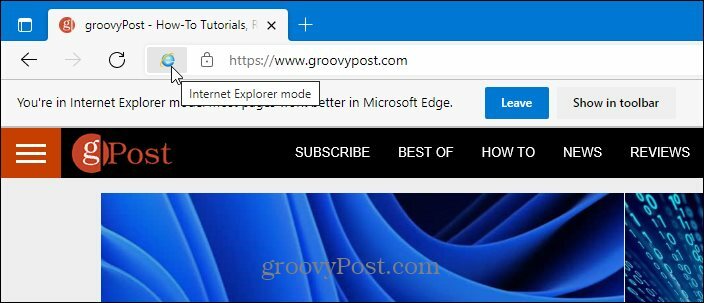
Utilizarea modului Internet Explorer în Windows 11
Dacă căutați Internet Explorer ca aplicație independentă (asa cum este in Windows 10), nu o vei găsi. Singura modalitate de a face Internet Explorer să funcționeze pe Windows 11 este prin utilizarea Microsoft Edge în modul Internet Explorer, urmând pașii de mai sus.
Este rar să întâlniți un site care nu este compatibil cu Edge, dar unele site-uri de educație și guvernamentale vechi încă îl necesită. Datorită modului IE în Edge, puteți utiliza în continuare site-uri web vechi până când este adăugat suportul Microsoft Edge. De asemenea, merită remarcat faptul că Microsoft s-a angajat acceptând modul IE în Edge până în 2029, așa că această funcționalitate ar trebui să dureze câțiva ani.
În timp ce Microsoft Edge este browserul web implicit, îl puteți schimba în Chrome, Firefox sau orice alt browser. Dacă descoperiți că computerul dvs. cu Windows 11 pornește lent, puteți dezactivați aplicațiile de pornire pentru a mări timpul de pornire.
Cum să găsiți cheia de produs Windows 11
Dacă trebuie să transferați cheia de produs Windows 11 sau doar aveți nevoie de ea pentru a face o instalare curată a sistemului de operare,...
Cum să ștergeți memoria cache, cookie-urile și istoricul de navigare Google Chrome
Chrome face o treabă excelentă în stocarea istoricului de navigare, a memoriei cache și a cookie-urilor pentru a optimiza performanța browserului online. E cum să...
Potrivirea prețurilor în magazin: Cum să obțineți prețuri online în timp ce faceți cumpărături în magazin
Cumpărând în magazin nu înseamnă că trebuie să plătești prețuri mai mari. Datorită garanțiilor de potrivire a prețurilor, puteți obține reduceri online în timp ce faceți cumpărături în...
Cum să cadou un abonament Disney Plus cu un card cadou digital
Dacă v-ați bucurat de Disney Plus și doriți să îl împărtășiți cu alții, iată cum puteți cumpăra un abonament Disney+ Gift pentru...
